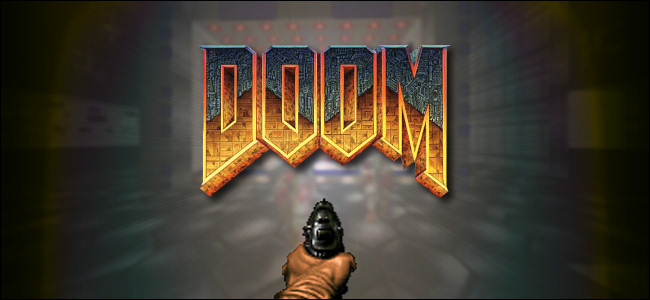Apple satte en pekskärm på MacBook Pro, men erbjuder inte något sätt att starta eller byta appar från den. På allvar, Apple? Det verkar som en tillsyn, men lyckligtvis har ett par utvecklare ökat för att erbjuda den här funktionen.
Två huvudapplikationer erbjuder pekfält-app-växling och -start: TouchSwitcher och Raket . Båda är övertygande på sitt eget sätt, men vi gillar TouchSwitcher som utgångspunkt. Här är det i aktion:
Det är tillräckligt enkelt, men det finns en massa funktioner gömda precis under ytan. Låt oss dyka in.
Command + Tab för Touch Bar
TouchSwitcher, när den startas, lägger till en knapp på din kontrollremsa.

Tryck på den här knappen och Appkontrollsegmentet i pekfältet visar alla de applikationer som för närvarande är öppna.

Tryck på vilken ikon som helst för att växla till det programmet. Det är enkelt, men det fungerar helt i pekfältet.
Men det finns mer! Du kan hålla dina modifieringsknappar för att stänga eller dölja appar.
- Håll Flytta och tryck på en appikon för att Dölj den appen.
- Håll Alternativ och tryck på och appikonen till sluta med den appen.
Du kan hålla ned nyckeln och trycka på en massa appar för att snabbt dölja eller stänga saker som jag bulk. Ärligt talat, det här programmet är värt att installera för detta ensam.
Du kan också hålla Kontrollera och tryck på för att se en lista med alternativ för appen.

Här kan du dölja eller avsluta applikationen, eller så kan du trycka på stjärnikonen för att lägga till en viss app i din favoritlista.
Var hamnar favoriterna? Till höger om dina för närvarande öppna appar, men du måste svepa listan åt vänster för att avslöja dem.

Detta förvandlar i grund och botten TouchSwitcher till en dockningsbyte: du kan fästa dina favoritapplikationer här och starta hela din app från pekfältet. Oavsett om du vill ha det eller inte är det upp till dig.
Ikonen försvann! Vad händer?
Det finns en fel: TouchSwitcher-ikonen försvinner om du spelar musik i iTunes eller media som känns igen av pekfältet. Det beror på att systemet bara erbjuder en extra plats på Control Strip, vilken medianvändning tar upp och stöter på TouchSwitcher.

En lösning: tryck på medieknappen, som utökar mediekontrollerna men också avslöjar TouchSwitcher-ikonen igen.

Då får du TouchSwitcher i ett par kranar. Om det är för långsamt för dig kommer kortkommandot Alternativ + 9 att dra upp dina applikationer.
Konfigurera TouchSwitcher
Du kan ändra denna kortkommando och några andra saker genom att klicka på kugghjulsikonen till vänster om dina applikationer. Detta öppnar inställningsfönstret.

Här kan du ändra tangentbordsgenvägen som utlöser appen, samt om TouchSwitcher startar när din Mac gör det.
Ändra hur pekfältet beter sig för specifika applikationer
Vi visade dig hur du anpassar din MacBooks pekfält , förklarar att du valfritt kan inaktivera pekfältets kontrollremsa eller appkontrollavsnitt. Det här är en systemomfattande inställning, men TouchSwitcher låter dig lägga till inställningar per app. Till exempel: om du vill se Expanded Control Strip medan du spelar ett helskärmsspel kan du göra det.
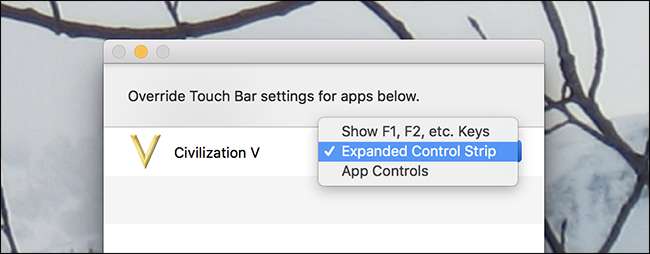
Du kan också konfigurera detta för att visa hela F1, F2, etc. tangenterna medan en viss applikation är öppen. Detta gör pekfältet mycket mer användbart i applikationer som inte stöder det, och det är ärligt talat värt att installera TouchSwitcher för att bara få tillgång till den här funktionen.
Raket: Ett övertygande alternativ
Vi nämnde innan det Raket är ett övertygande alternativ till TouchSwitcher, och det är mer anpassningsbart. Rocket kan bara startas med tangentbordsgenvägen Command + `. Som standard visar Rocket dina applikationer som för närvarande är öppna, med alternativ för att visa dina Dock-applikationer eller en serie anpassningsbara mappar.

Men du kan helt konfigurera vad som visas när Rocket lanseras, om du vill.
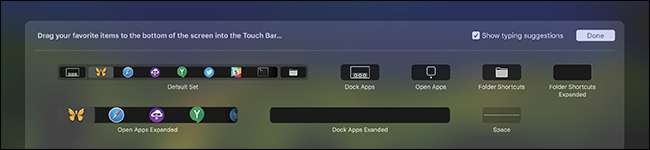
Rocket är ett solidt alternativ, speciellt om du vill ha snabb åtkomst till vissa mappar, men vi föredrar TouchSwitcher totalt sett på grund av dess skärmknapp och användning av modifieringsnycklarna för massgömning och växling. Använd det som fungerar bäst för dig.